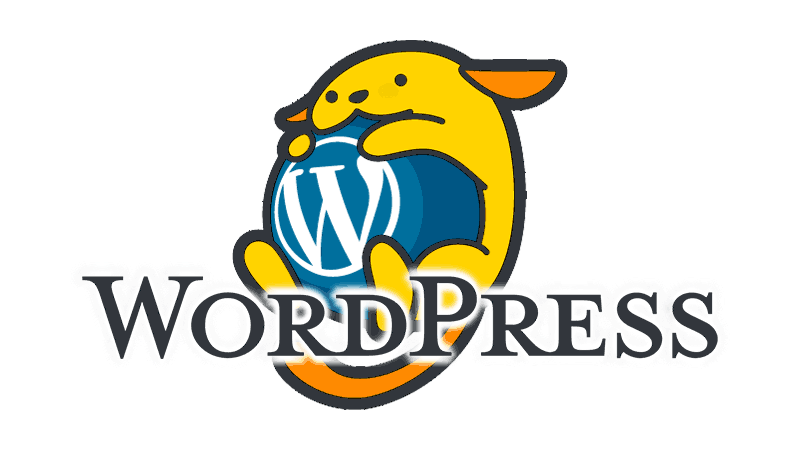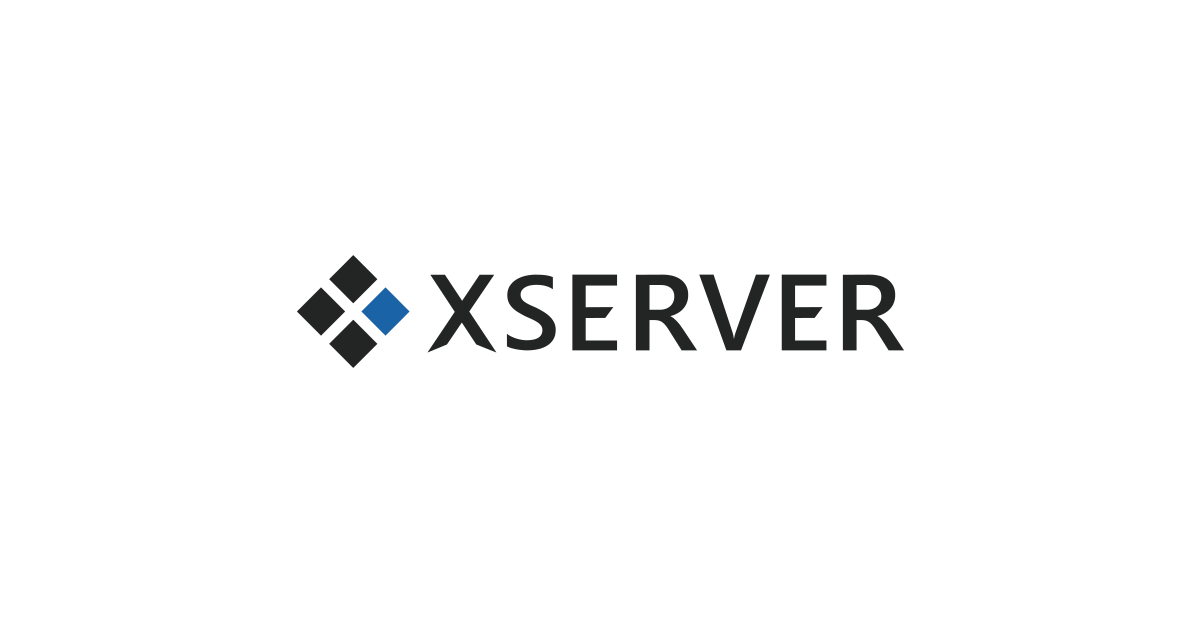こんにちは。
音速の貴公子・伝説のチューナー風見潤こと不可思議絵の具です。
夜の営みも速いので、いつも嫁さんに怒られます(´;ω;`)ヨロシクメカドック…
さて、WordPressの高速化はブログ運営者にとっては結構関心事。
表示が遅いよりは速い方が良いに決まってますよね。
一番手を出しやすいのはキャッシュ系プラグインですが、何かとトラブルが多いので結局導入できていない方は多いのではないでしょうか?
かくいう私も、そういうプラグインを試しては消し、試しては消しを繰り返してきました…。
んで、結局今は使ってません。
でも、キャッシュ系プラグインを入れる前に少しだけインフラを見直す・・・特にPHPのバージョンを7にする。
それだけで相当効果があるので、まずはPHP7から試しましょうよ、っていうお話です。
本記事では
- プラグインを使わずに高速化するには具体的にどういったことをすれば良いのか
- 実はPHPのバージョンを7にするだけで相当効果がある
- エックスサーバーを例にPHPのバージョンを7にする方法の解説
を書いております。
プラグインを使わずに高速化するには
WordPressのチューニングって、本気で突き詰めるとやることは沢山あります。
まぁ、まずはエンジニア向けの記事をサッと流し読みしてください。
参照 とにかく速いWordPress(10) 「NginxのFastCGIキャッシュ」を導入して「1127倍」まで高速化する──「WordPress“1000倍”高速化」チューニング総仕上げ
見どころは様々なチューニングを積み重ねていった結果の表です。
| チューニング内容 | ページのロード時間 (デフォルト環境比) | 1秒当たりの同時アクセス数 「Requests per second」(デフォルト環境比) |
|---|---|---|
| デフォルト環境 | 176ms | 11.24 |
| APCの導入 →チューニング方法をおさらい | 70ms (約251%) | 29.20 |
| OPcache+APCuを導入 →チューニング方法をおさらい | 66ms (約266%) | 30.51 |
| MariaDBの設定を調整 →チューニング方法をおさらい | 64ms (約275%) | 31.82 |
| 翻訳アクセラレータを導入(キャッシュ) →チューニング方法をおさらい | 53ms (約332%) | 39.29 |
| 翻訳アクセラレータを導入(翻訳を停止) →チューニング方法をおさらい | 36ms (約488%) | 56.78 |
| gzip圧縮を用いる →チューニング方法をおさらい | 35ms (約502%) | ─ |
| Tunedの調整 →チューニング方法をおさらい | 34ms (約517%) | 58.47 |
| event MPM+php-fpm構成に変更 →チューニング方法をおさらい | 33ms (約537%) | 60.79 |
| PHP 5.6+OPCache+APCuを導入 →チューニング方法をおさらい | 32ms (約550%) | 61.84 (約550.2%) |
| PHP 7+OPCache+APCuを導入 →チューニング方法をおさらい | 18ms (約977.7%) | 148.08 (約1250.6%) |
| HHVMを導入 →チューニング方法をおさらい | 16ms (約1100%) | 195.05 (約1690.8%) |
| Nginxを導入(Nginx+PHP 7) →チューニング方法をおさらい | 16ms (約1100%) | 151.07 (約1344%) |
| Nginxを導入(Nginx+HHVM) →チューニング方法をおさらい | 16ms (約1100%) | 205.20 (約1825.6%) |
| WP SiteManagerでページキャッシュを導入 →チューニング方法をおさらい | (測定不能) | 2566.17 (約22830%) |
出典:とにかく速いWordPress(10) 「NginxのFastCGIキャッシュ」を導入して「1127倍」まで高速化する──「WordPress“1000倍”高速化」チューニング総仕上げ(※一部文字装飾等を変更させて頂きました)
うへぇ…やることいっぱいですね。
よく分からない単語も沢山あったかと思います。
まあ、要点はこれら施策を積み重ねるとWordPressは11倍速くなるってことです。
(ロード時間:最遅値=176ms → 最速値=16ms)
しかしこれは「環境を自由に変更できて、インフラに詳しいプロがやれば」この数字まで持ってこれるという例で、そこら辺のレンタルサーバーの個人ブログができる訳でも無いんです。
例えばMariaDB, HHVM, Nginxは一般的なレンタルサーバーでは使えません。
(ただし、mixhost![]() はこの辺を導入してる)
はこの辺を導入してる)
「じゃあ、結局レンサバじゃあキャッシュプラグインしか使えないじゃん…」
いえいえ!
PHPのバージョン切替は大抵どこでもできます。
諦めずに次の章も読んで下さい!
PHP7化は費用対効果が高い
上記の表の中で注目したいのは、ここです。
| チューニング内容 | ページのロード時間 (デフォルト環境比) | 1秒当たりの同時アクセス数 「Requests per second」(デフォルト環境比) |
|---|---|---|
| PHP 5.6+OPCache+APCuを導入 →チューニング方法をおさらい | 32ms (約550%) | 61.84 (約550.2%) |
| PHP 7+OPCache+APCuを導入 →チューニング方法をおさらい | 18ms (約977.7%) | 148.08 (約1250.6%) |
出典:とにかく速いWordPress(10) 「NginxのFastCGIキャッシュ」を導入して「1127倍」まで高速化する──「WordPress“1000倍”高速化」チューニング総仕上げ
PHPのバージョンを「5.6」から「7」に切り替えるだけで5倍速から10倍速へ。
言い換えるとPHP「5」と「7」の間は2倍の性能差があるということです。
「PHP7」は処理効率の大幅な見直しにより、「PHP5」に比べてかなりの高速化を達成しました。
そして、PHPを「5」から「7」にバージョンアップするのは、実は簡単にできます。
大抵のレンタルサーバーでは、コントロールパネルから簡単にPHPのバージョンを切り替えることができるようになっています。
不要なプラグインを削除したりすることも効果的ですが、まずは一番簡単にできて費用対効果が高いこの方法を試してみることをお勧めします。
エックスサーバーのサーバーパネルを例に、PHPのバージョンを変える方法をご紹介します。
同様の項目は他のレンタルサーバーのサーバーパネルにもあると思います。
PHP7に切り替える方法
ちなみに、新規サイトは上記の表で言うところの「PHP 7+OPCache+APCuを導入」の状態で初期設定されています(=最初から十分高速化されている)。
近頃作ったサイトなら大丈夫だと思いますが、昔作ったサイトだとPHP5のままですので、設定を見直す価値は高いです。
サーバーパネルを開く
サーバーパネルにログインし、
ホームページ > PHP Ver.切替
をクリックします。
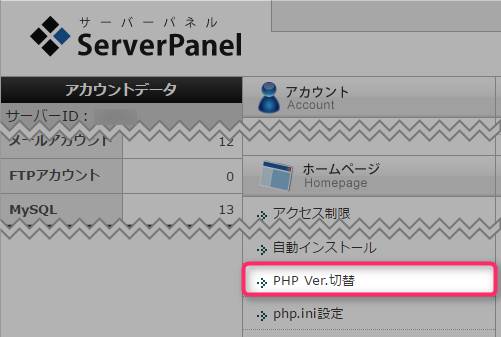
ドメインを選択
ドメイン一覧から、変更したいドメインの『選択する』をクリックします。
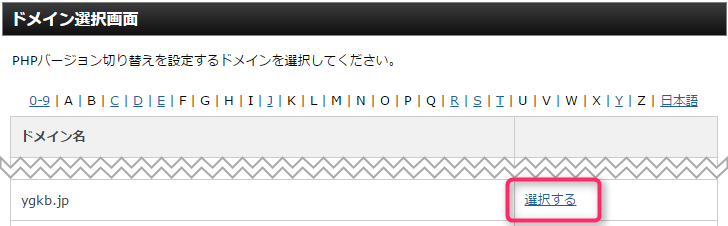
PHPバージョン選択
PHPのバージョンを変更します。
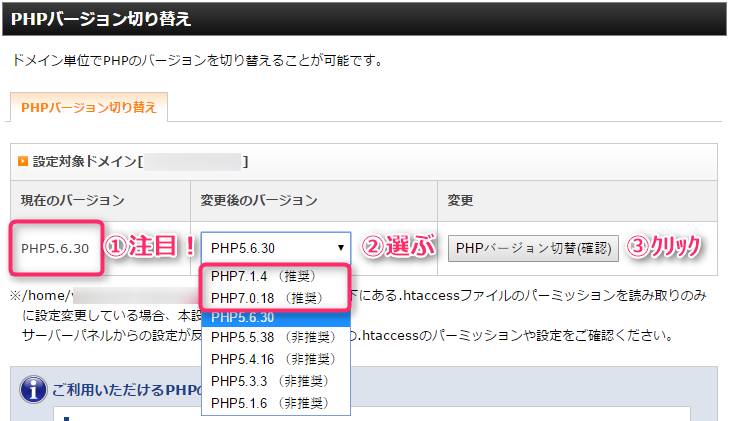
- 現在のPHPのバージョンを確認する
PHP5.x.xなら速度アップのチャンス! - PHP7.xを選択する
PHP7.1.xは出て日が浅いので、PHP7.0.xが無難かと思います。 - 『PHPバージョン切替(確認)』ボタンをクリック
『PHPバージョン切替(確定)』ボタンをクリック。
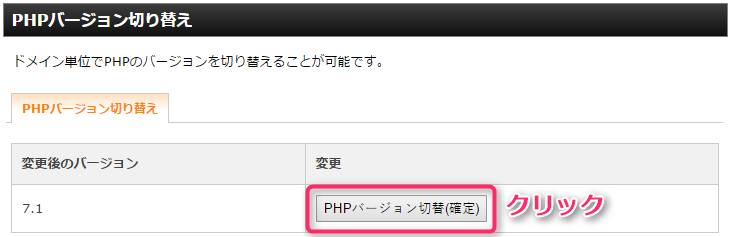
手順としてはこれだけです。
自分でもできそうじゃないですか?
まとめ
キャッシュ系プラグインを使わずにインフラの調整だけでWordPressを高速化するのは技術力が必要です。
しかし、PHPのバージョンを7にするくらいなら管理画面で簡単にできますので、チャレンジする価値は大いにあると思います。
失敗しても管理画面でバージョンを戻すだけですから。
切替のコツですが、
- 切替作業はできるだけ夜中にやったほうが良いです。
何かあった時に訪問者に迷惑がかからないように。 - まずは「PHP7.1.x」を選んでみて、
駄目なら「PHP7.0.x」を選ぶ
それでも駄目なら「PHP5.6.x」を選ぶ
…とバージョンを落としながら動作確認をすると良いです。
こんな感じでやるといいと思います。
さて、冒頭で紹介したような複雑なWordPressチューニングがあらかじめ施された「KUSANAGI」というWordPress専用のOSがあります。
WordPress専用に最適化されたOSですから、インストール直後からWordPressがいきなり爆速で動きます。
ブログの表示速度に悩んでいる方はKUSANAGIの導入も検討してみて下さい。
まずはKUSANAGIについて知ってみたいという方はこの記事をお読み下さい。
WordPressの高速化は不要なプラグインを削除するのも効きます。
私の環境で具体的に遅かったプラグインを調べていますので参考にどうぞ。
エックスサーバーでWordPressブログを作ってみたい、という方はこちらをどうぞ。
内容通り操作すればブログを開設できるように書きました。
それでは、素敵なWordPressライフを!
では(^O^)/